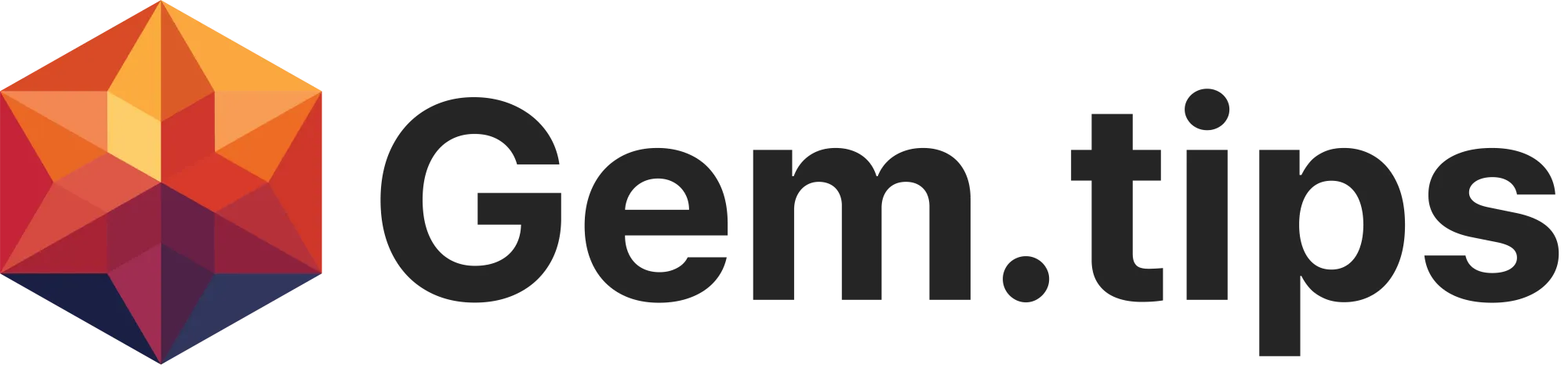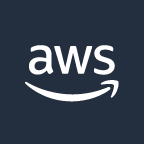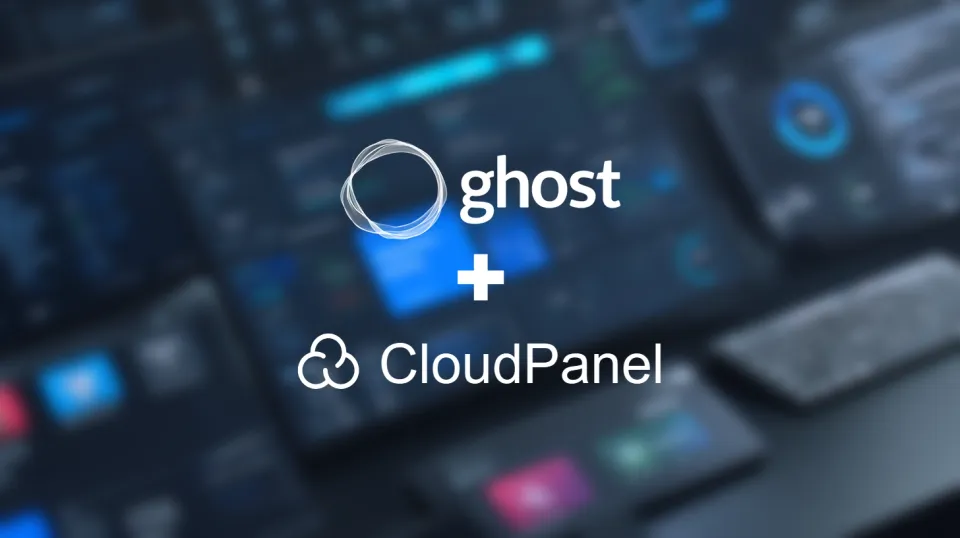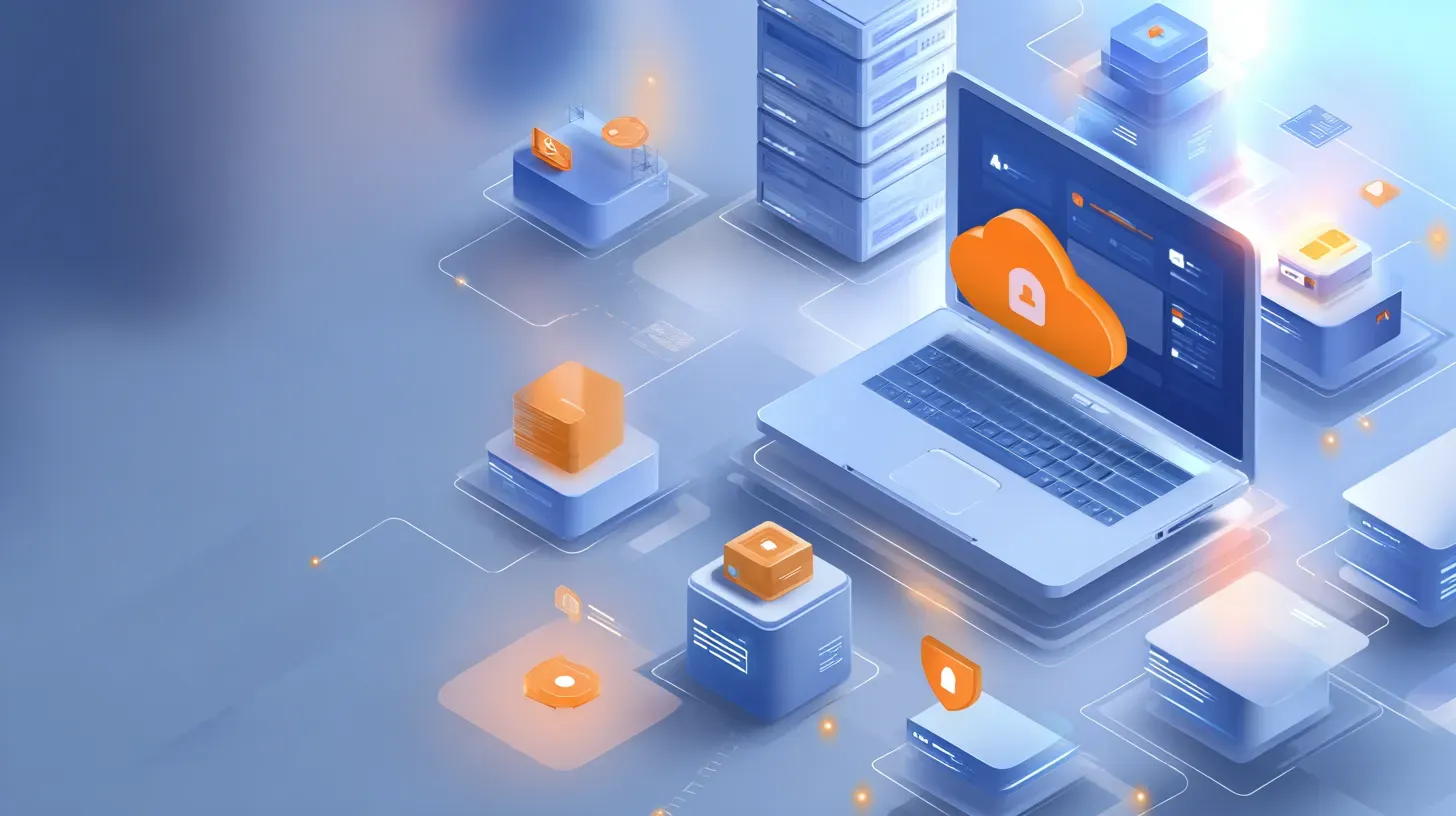AWS Lightsail에 CloudPanel 설치하기 - 완벽 가이드
AWS Lightsail에 CloudPanel을 설치하여 웹 서버를 효율적으로 관리하는 방법을 단계별로 알아보세요. 초보자도 쉽게 따라할 수 있는 완벽한 설치 가이드입니다.
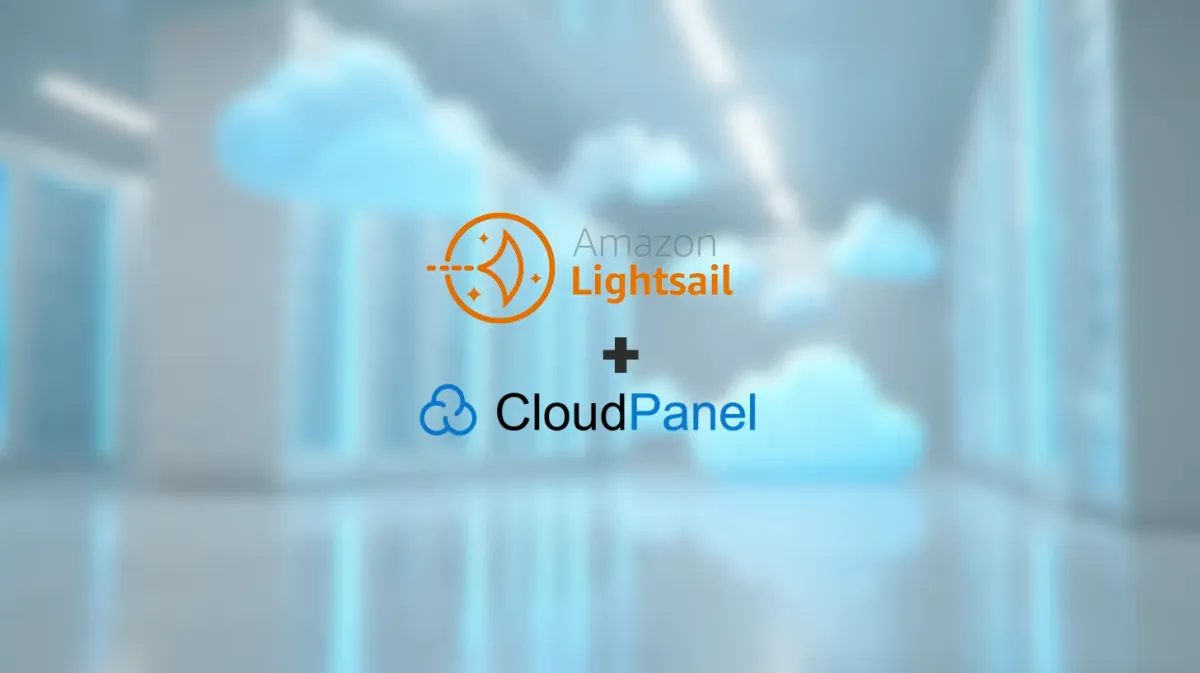
CloudPanel이란?
CloudPanel은 PHP, Node.js, Python 등 다양한 웹 애플리케이션을 지원하는 무료 서버 관리 패널입니다. cPanel의 대안으로 주목받고 있으며, 다음과 같은 특징이 있습니다:
- 무료 오픈소스
- 현대적인 웹 인터페이스
- 자동 SSL 인증서 설치
- 다중 PHP 버전 지원
- MySQL/MariaDB 관리
- 파일 매니저 내장
사전 준비사항
- AWS 계정
- SSH 클라이언트 (PuTTY, Terminal 등)
- 기본적인 리눅스 명령어 지식
1단계: Lightsail 인스턴스 생성
AWS Lightsail 콘솔에 접속하여 새 인스턴스를 생성합니다:
- 플랫폼 선택: Linux/Unix
- 운영체제: Ubuntu 22.04 LTS 권장
- 인스턴스 플랜: 최소 $5/월 (1GB RAM) 이상 선택
- 인스턴스 이름: 원하는 이름 입력
2단계: SSH 키 설정 및 연결
인스턴스가 실행되면 SSH를 통해 연결합니다:
ssh -i your-key.pem ubuntu@your-instance-ip3단계: 시스템 업데이트
먼저 시스템 패키지를 최신 상태로 업데이트합니다:
sudo apt update && sudo apt upgrade -y4단계: CloudPanel 설치
CloudPanel 설치 스크립트를 다운로드하고 실행합니다:
curl -sS https://installer.cloudpanel.io/ce/v2/install.sh -o install.sh
sudo bash install.sh설치 과정에서 다음 정보를 입력해야 합니다:
- MySQL root 비밀번호
- CloudPanel 관리자 계정 정보
5단계: 방화벽 설정
Lightsail의 네트워킹 탭에서 다음 포트를 열어줍니다:
- 8443: CloudPanel 관리 인터페이스
- 80: HTTP
- 443: HTTPS
- 22: SSH (기본적으로 열려있음)
6단계: CloudPanel 접속
웹 브라우저에서 다음 주소로 접속합니다:
https://your-instance-ip:8443설치 시 생성한 관리자 계정으로 로그인합니다.
7단계: 도메인 연결 (선택사항)
도메인을 사용하려면:
- DNS에서 A 레코드를 Lightsail 인스턴스 IP로 설정
- CloudPanel에서 사이트 추가
- SSL 인증서 자동 설치
보안 강화 팁
- 정기적인 업데이트: 시스템과 CloudPanel을 정기적으로 업데이트하세요.
- 강력한 비밀번호: 복잡한 비밀번호를 사용하고 정기적으로 변경하세요.
- SSH 키 인증: 비밀번호 대신 SSH 키 인증을 사용하세요.
- 백업 설정: 정기적인 데이터 백업을 설정하세요.
문제 해결
포트 8443에 접속되지 않는 경우:
- Lightsail 방화벽 설정 확인
- CloudPanel 서비스 상태 확인:
sudo systemctl status cloudpanel
SSL 인증서 오류:
- 도메인 DNS 설정 확인
- A 레코드가 올바른 IP를 가리키는지 확인
결론
AWS Lightsail에 CloudPanel을 설치하면 저렴한 비용으로 전문적인 웹 호스팅 환경을 구축할 수 있습니다. 직관적인 인터페이스 덕분에 서버 관리 경험이 적은 개발자도 쉽게 웹사이트를 관리할 수 있습니다.
CloudPanel의 다양한 기능을 활용하여 효율적인 웹 개발 환경을 만들어보세요.
참고사이트
가상 프라이빗 서버 및 웹 호스팅 - Amazon Lightsail - AWS
Amazon Lightsail은 저렴하고 예측 가능한 가격으로 컨테이너와 같은 클라우드 리소스의 간단한 관리를 제공하는 사용하기 쉬운 가상 프라이빗 서버(VPS)입니다.
Hosting Control Panel - CloudPanel